오랫동안 여기에 글을 올리지 않았다고 해서 잊어버린 것은 아닙니다. DesdeLinux 전혀 그렇지 않습니다... 단지 개인적인 차원에서 몇 가지 사항이 변경되어 내 시간이 이전보다 훨씬 줄어들었을 뿐입니다.
그러나 이번에는 몇 가지 새로운 명령, 여러분과 공유하고 싶은 명령을 배웠습니다 🙂
게시물 제목에서 알 수 있듯이 하드 드라이브와 파티션에 대한 데이터를 보여주는 두 가지부터 시작하겠습니다.
명령 sudo lsscsi
첫 번째는 다음과 같습니다. sudo lsscsi (명령을 사용하려면이 패키지를 설치해야합니다.)

관련 기사 :
터미널 사용 : 크기 및 공간 명령
명령 sudo lsblk -fm
두 번째는 다음과 같습니다. sudo lsblk -fm
파티션과 HDD에서 이러한 데이터와 기타 데이터를 얻는 다른 방법은 여러 가지가 있습니다.이 두 가지 명령 일뿐만 아니라 개인적으로 언급 한 내용이 거의 없기 때문에 공유하기로 결정했습니다 🙂
마찬가지로 유사한 데이터를 많이 제공 할 수있는 다른 명령을 남깁니다.
명령 sudo fdisk -l

관련 기사 :
프로세스를 쉽게 종료하는 방법
명령 df -h
다음은 스크린 샷입니다.
어쨌든 유용하다고 생각하길 바랍니다 🙂
데이터를 제공하지 않는 다른 명령을 알고 계십니까? ...
안부
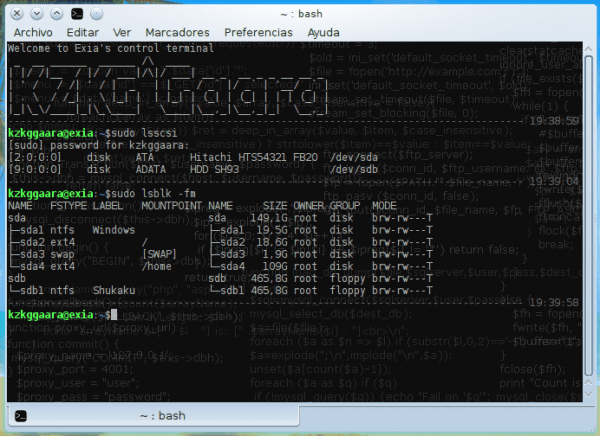
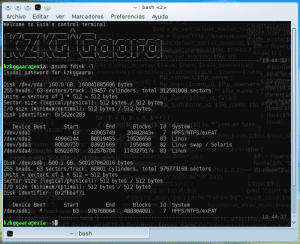
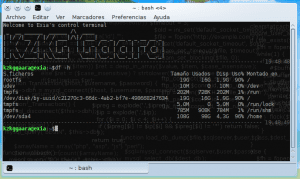
정보, 인사 감사합니다.
추신 : 당신은 이미 놓쳤습니다.
XD
하하 하하하 감사합니다 🙂
예 ... 저는 최근에 페르세우스가 트윗에서 말했듯이 꽤 오프라인 상태입니다 ... "형님, 당신은 사이렌이 부르는 소리를 들었고 우리는 그들 때문에 당신을 잃었습니다. 타락한 친구 TT를 위해 잠시 침묵했습니다"
LOL!
아, 그래서 당신을 바쁘게 만드는 사이렌의 노래 였나요? 😉
불쌍한 아기 .. 귀마개 없어 하하하
글쎄, 반응은 이해할 만 해, 누구라도 빠지는 인어가있어, hehe
벌써 말해요 !! 😀
lsblk 명령은 매우 유용 해 보입니다. 적어도 저는 확실히 알지 못했기 때문에 감사합니다.
다른 명령과 마찬가지로 Linux에서는 항상 유용한 것을 찾을 수 있습니다.
sudo blkidsudo cat /proc/partitions
sudo cat /etc/mtab
sudo lshw -short -class storage -class disk
sudo lshw -class storage -class disk | less
sudo hwinfo --disk | less
sudo parted /dev/sda print
sudo hdparm -I /dev/sda | less
sudo smartctl -a /dev/sda | less
LVM 유형 파티션의 경우 다른 유용한 명령이 있습니다.
sudo pvdisplaysudo lvdisplay
find 및 grep과 같은 표준 도구 만 사용하는 다음과 같은 흥미로운 스크립트를 찾을 수도 있습니다.
for file in \$(find /sys/block/[sh][dr]*/device/ /sys/block/[sh][dr]*/ -maxdepth 1 2>/dev/null |
egrep '(vendor|model|/size|/sys/block/[sh][dr]./$)'| sort)
do
[ -d $file ] && \
echo -e "\n -- DEVICE $(basename $file) --" && \
continue
grep -H . $file | \
sed -e 's|^/sys/block/||;s|/d*e*v*i*c*e*/*\(.*\):| \1 |' | \
awk '{
if($2 == "size") {
printf "%-3s %-6s: %d MB\n", $1,$2,(($3 * 512)/1048576)
} else {
printf "%-3s %-6s: ", $1,$2
for(i=3;i<NF;++i) printf "%s ", $i; print $(NF)
}
}'
done
그건 그렇고, df는 다음과 같이 호출 된 더 많은 정보를 표시 할 수 있습니다.
df -hT컬렉션에 대한 또 다른 명령 :
sudo systool -c block -v | lessO_O… 젠장, 이렇게 많은 명령을 주셔서 감사합니다 LOL !!!
아주 좋은 lsblk, 감사합니다!
의견을 보내 주셔서 감사합니다 🙂
sudo 분할 -l
좋아요, 이건 몰랐어요 😀
감사합니다 😉
아주 좋아. "fdisk -l"만 알고 있었다. 제가 가장 좋아하는 것은 "lsblk"인데, 정보를 가장 잘 보여주는 것이죠.
댓글 주셔서 감사합니다 🙂
나는 항상 df -h / 및 disk -l로 처리했으며 나머지는 무시했습니다.
아무도 모르는 것이 이상합니다.
# blkid -o 목록
내 .bashrc에서 별칭을 만든 정보와 물론 lsblk 정보를 잘 표로 제공합니다.
$ cat .bashrc | grep -i 별칭
alias lsblk =»lsblk -o RM, RO, MODEL, NAME, LABEL, FSTYPE, MOUNTPOINT, SIZE, PHY-SEC, LOG-SEC, MODE, OWNER, GROUP, UUID
이러한 기여에 감사드립니다.
명령을 주셔서 감사합니다. 매일 최소 20 분의 읽기 시간은 하루입니다.
댓글 주셔서 감사합니다 😀
아주 좋습니다. 자세한 내용은 각 명령의 man 페이지 인 greetings를 참조하는 것이 좋습니다.
온도를 알기 위해 ...
root @ darkstar : / 홈 / salvic # smartctl -A / dev / sdc | grep '194'| awk '{print $ 10}'
34
훌륭한 "lsblk", 몰랐습니다! 이 정보에 액세스하고 싶을 때마다 더 번거로운 fdik -l을 사용하고 UUID의 경우 "ls -lha / dev / disk / by-UUID"를 수행하고 자신을 식별하기 시작하기 때문에 매우 유용합니다. «lsblk»를 사용하면 단일 명령으로 모든 것이 통합되고 깨끗하며 터미널에서 작은 공간을 차지합니다 🙂 기여해 주셔서 감사합니다
온화한
거대한!
유용하고 간단한 감사
매우 유용한 게시물 감사합니다 🙂
축복
뛰어난 공헌. 정말 잘 먹었습니다. 공유 기사.
대단히 감사합니다. 명령이 저를 도왔습니다.
이 정보를 공유해 주셔서 대단히 감사합니다.
그것은 나에게 훌륭했다.
안녕하세요 여러분, (0,2), (4,3) 등의 파티션을 식별하는 명령이 있는지 알고 싶습니다.
sde6 하드 드라이브 파티션에서 Remix OS를 시작하는 데 약간의 문제가 있습니다. (4,6)이라고 이해하지만 부팅은 항상 정확하지 않다며 실패합니다.
감사와 안부.
안녕하세요 여러분, 저는 다음과 같이 묻고 싶었습니다. 가상화 된 Linux가있는 컴퓨터와 마운트 된 디스크 중 하나가 사용 가능한 공간을 확장해야했습니다. 괜찮지 만 Linux에서 파티션을 확장해야합니다. 새 공간이 아닌 이전 공간을 여전히 볼 수 있으므로 나중에 Linux에 다시 마운트 할 때 반영되도록 파티션을 확장해야한다는 것을 알고 있습니다. 요점은 내가 거기에 백업이 있고 거기에서 정보를 잃어서는 안된다는 것입니다. 128GB에서 1TB로 바뀌었기 때문에 파티션을 확장하는 올바른 명령이 무엇인지 알려 주시고이 작업이 완료되면 Linux에 마운트하십시오. 파티션 유형은 ext3 인 것으로 보입니다. 귀하의 의견을 기다리고 있습니다. 미리 감사드립니다.
Linux 사용자 간의 협력은 항상 감사합니다.
아버지가 말씀하시던 대로 좋고 간결하면 두 배로 좋다.